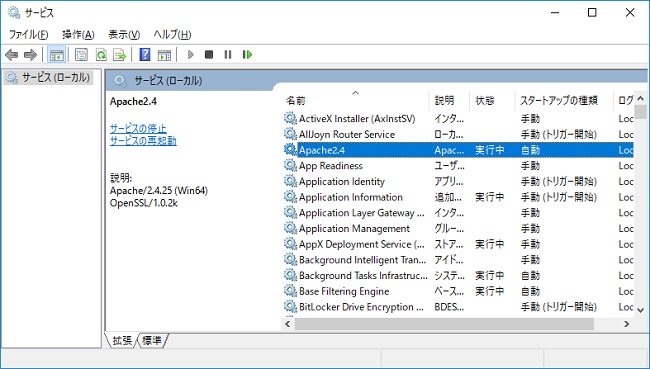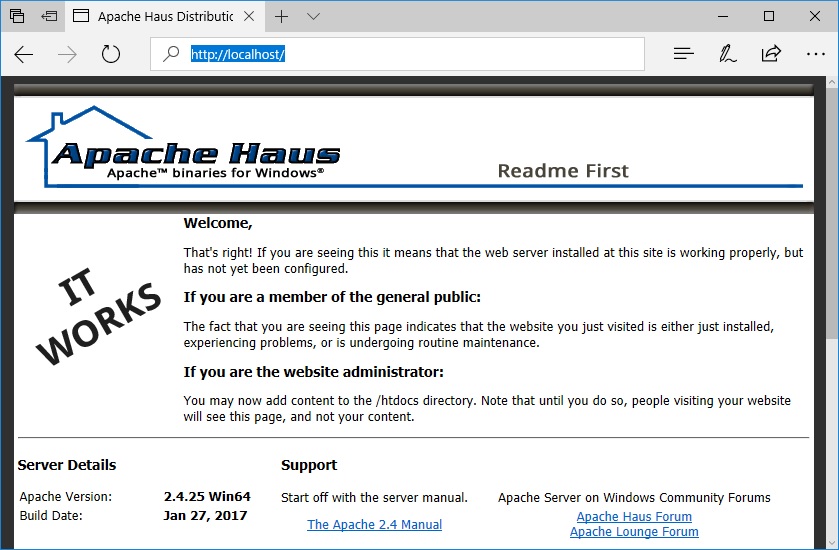はじめに
PHPを実行する環境を作成します。今回はPHPを動かすWebサーバとしてApacheを利用します。 以下の手順に従ってApacheのインストール、PHPのインストールを行いましょう。 なお、インストール作業が面倒という方はPHPを使用することができるレンタルサーバをご利用ください。
当HPではOSはWindows10を例にして説明してあります。Windowsの他バージョンでも ほとんど同様に環境設定ができます。Linux環境での構築には対応していません。
以下の手順に沿って説明します。
- Visual C++ 再頒布可能パッケージのインストール
- Apacheのダウンロード
- Apacheのインストール
Apacheのインストールを行うには事前にVisual C++ 再頒布可能パッケージのインストールが必要になります。 ランタイムがインストールされていない場合、「VCRUNTIME140.dllが見つからないため、コードの実行を続行できません。プログラムを再インストールすると、この問題が解決する可能性があります。」 というエラーが表示されます。
以下のURLからダウンロード、インストールすることができます。 https://www.microsoft.com/ja-jp/download/details.aspx?id=48145
ApacheとはWindows上でも動作するフリーのWEBサーバーです。 自宅PCでPHP動作を確認することができます。Apache2をインストールしてみましょう。
以前はApacheのサイトからWindows用のインストーラがダウンロードできましたが、 現在ではインストーラが無い状態になっていて、ソースのみが提供されています。 インストーラはありませんが、その代替としてサードパーティがコンパイル済みのバイナリファイルを提供しています。 ここではそのインストール方法について説明していきます。
①Windows用のApacheのダウンロード
http://httpd.apache.org/download.cgi のページを開き、ページ中央にある「Files for Microsoft Windows」を選択します。

②サードバーティへのリンク
現時点でバイナリを提供しているサードパーティーは「ApacheHaus」「Apache Lounge」「BitNami WAMP Stack」「WampServer」「XAMPP」がありますが、 ここではApacheHausからのダウンロード方法について説明します。「ApacheHaus」のリンクをクリックします。
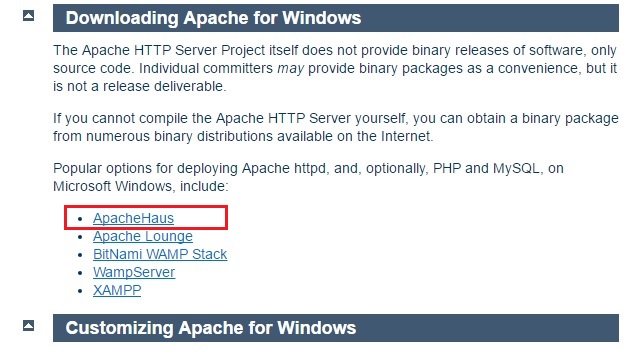
③ApacheHausからApacheのダウンロード
ApacheHausのサイト中央にある「Download Locations」のアイコンをクリックすることでダウンロードが開始されます。 OSが32bitか64bitかによってファイルが異なります。32bitのOSは上を64bitのOSは下のリンクからダウンロードします。
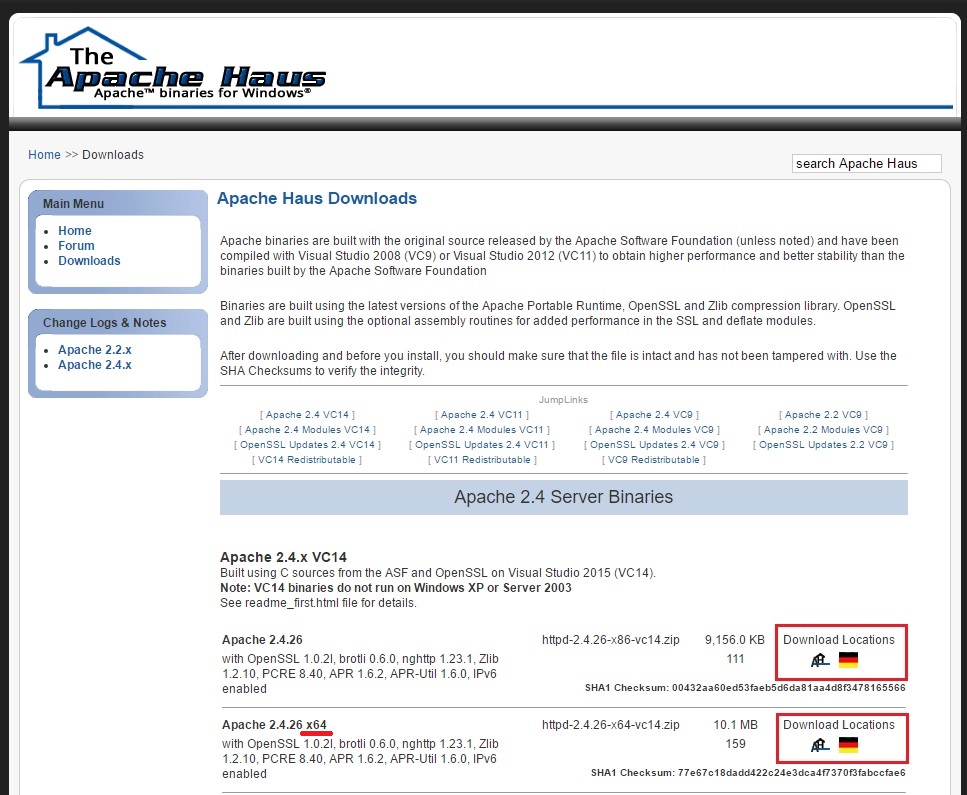
OSのビット数がどちらかわからない場合はこちらのMicrosoftのサイトを参考にしてください。
上記でダウンロードしたApacheのインストールを行います。インストールは手動で行います。
①Apacheファイルの配置
ダウンロードされたzipファイルを展開(解凍)します。
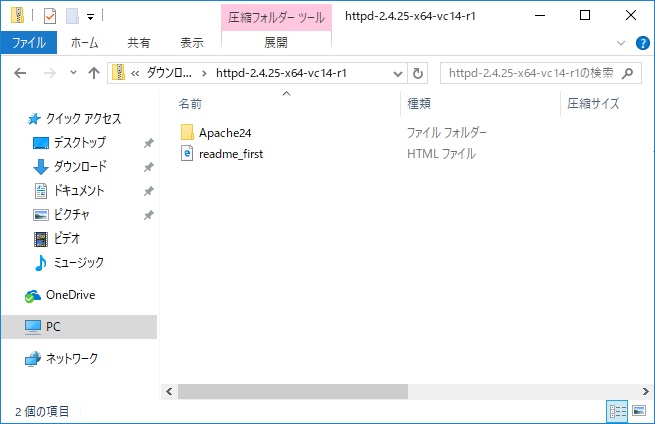
展開したApache24フォルダをCドライブ直下に移動またはコピーします。「C:\Apache24」
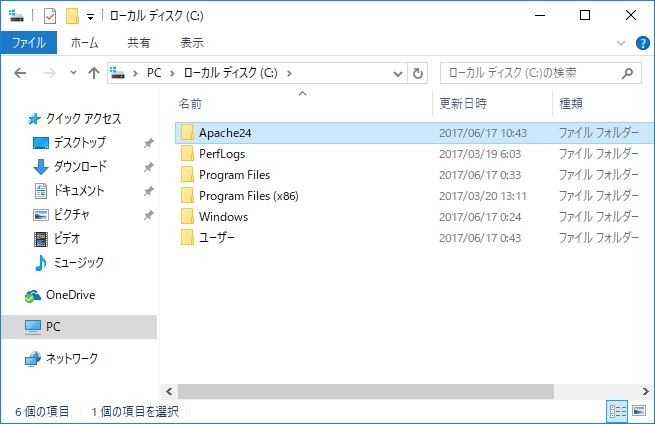
②PowerShellの起動
コピーしたApacheフォルダの中の「binフォルダ」に移動します。
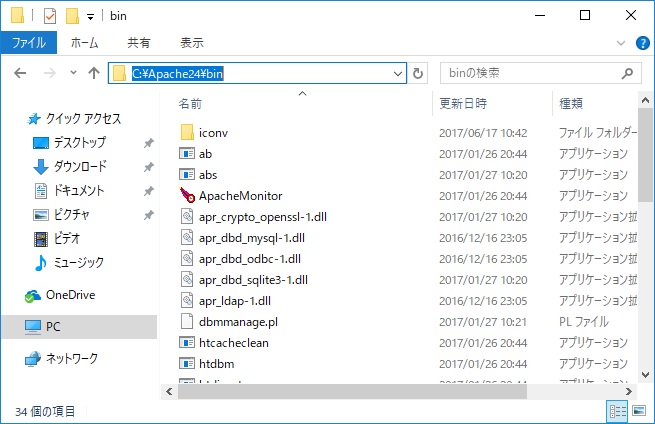
PowerShell、またはコマンドプロンプトからApacheをインストールします。PowerShellでのインストール方法を説明しますが、コマンドプロンプトでも同様です。 ファイルメニューから「Windows PowerShellを開く」「Windows PowerShellを管理者として開く」をクリックします。
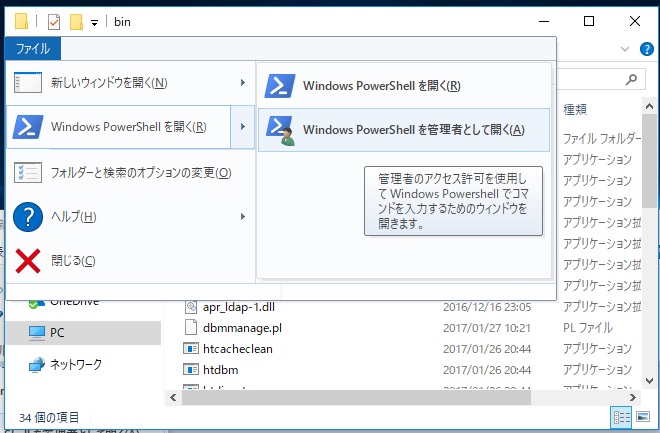
以下の画面が表示されるので「はい」をクリックします。
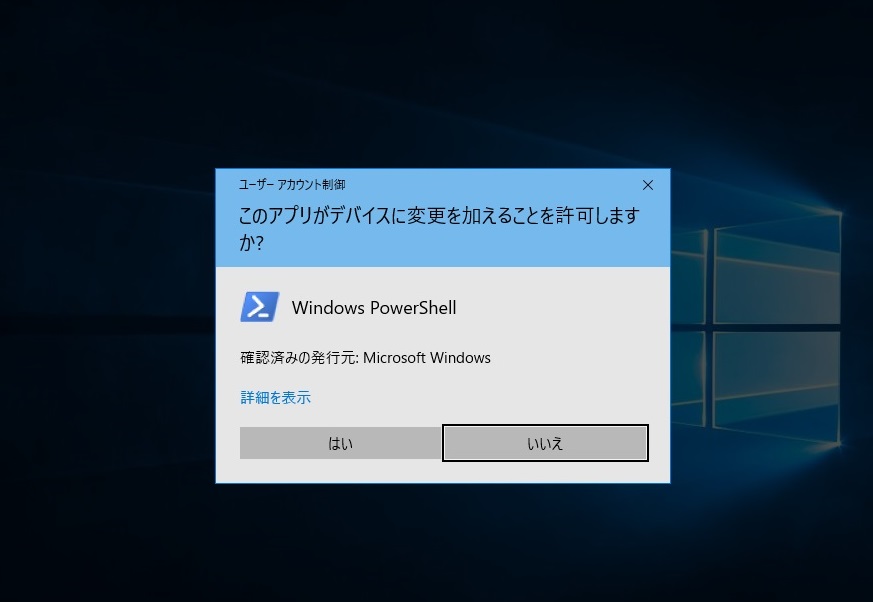
③Apacheのインストール
起動したPowerShellにインストールするためのコマンドを入力します。
.\httpd.exe -k install
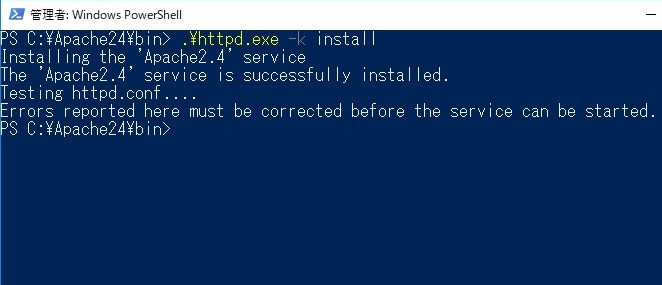
The Apache2.4 service is successfully installed.が表示されていればインストール成功です。
④サービスの確認
インストールしたサービスを確認します。 Windowsマークのスタートボタンを右クリック - コンピューターの管理 - 左ツリーから「サービスとアプリケーション」を選択して サービスをダブルクリックします。「Apache2.4」の状態が実行中であることを確認します。 実行中でなければ右クリックして「開始」を選択します。
⑤サイトへアクセス
Apacheのインストールが終わったら、http://localhost/にアクセスしてちゃんと表示できているか確認してみましょう。localhostは自分自身のネットワークを意味します。